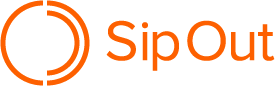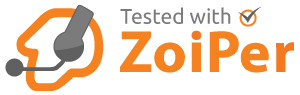Введение
В условиях постоянного развития технологий для бизнес-связи, Yealink T42U выделяется как надежный и функциональный IP-телефон, идеально подходящий для офисной работы. Этот обзор расскажет о ключевых особенностях устройства и шагах по его настройке для использования с сервером SIP.sipout.net.
Настройка IP-телефона Yealink T42U для подключения к SIP.sipout.net
Шаг 1: Получение доступа к настройкам телефона
- Включите телефон
- Зайдите в меню с помощью кнопки «Меню» (обычно находится справа)
- Перейдите в раздел «Account» -> «Account 1» или другой свободный аккаунт.
Шаг 2: Настройка параметров SIP
- **SIP Account** — выберите «Account 1» или свободный аккаунт
- **Display Name** — укажите имя пользователя (обычно это ваше ФИО)
- **User ID** и **Password** — введите сип-логин и сип-пароль, полученные из личного кабинета [lk.sipout.net](https://lk.sipout.net) -> «Internal numbers / SIP логин и пароль». Пример: user123456
- **SIP Server** — введите `sip.sipout.net`
- **Outbound Proxy Server** — также `sip.sipout.net`
Шаг 3: Настройка параметров сети
- **Stun Server Address** — можно оставить пустым, если у вас уже настроена статическая IP
- **Local SIP Port** и **Register Interval** — оставьте по умолчанию (обычно 5060 и 180 соответственно)
Шаг 4: Сохранение и проверка
- Нажмите «Save» для сохранения настроек
- Включите телефон, чтобы убедиться, что все настройки применены.
Шаг 5: Проверка подключения
После выполнения всех предыдущих шагов, проверьте статус подключения к SIP серверу с помощью встроенного инструмента диагностики или через личный кабинет.
Надеемся, что данный обзор поможет вам успешно настроить IP-телефон Yealink T42U для использования с сервером SIP.sipout.net. Если у вас возникнут вопросы или проблемы, не стесняйтесь обратиться к технической поддержке.